SPD
Member
ُSepia
آموزشي كه براتون گذاشتم Sepia نام داره...
يه توضيح مختصر :
خيلي وقت ها براتون پيش اومده كه رفتيد عكاسي و آتليه نمونه عكسهايي به صورت رنگ قهوه اي روشن ديد و از اين جور رنگ ها و مدل طراحي ها خوشتون اومده ..... البته بيشتر خانم ها مثل عكس زير :
مثل عكس زير :

اين آموزش هم نحوه درست كرن اين نوع مدل هاي طراحي هستش كه اميد وارم خوشتون بياد ....
1 - براي شروع عكس مورد نظرمون در فتوشاپ باز ميكنيم :

2 - حالا به سراغ منوي Layer —> New adjustment layer —> Channel mixer. رفته و طبق نمونه انجام ميدهيم .
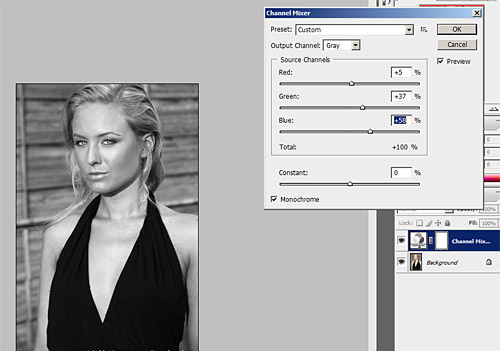
3 - حالا Opacity لايه را به 50% تغيير ميدهيم ....
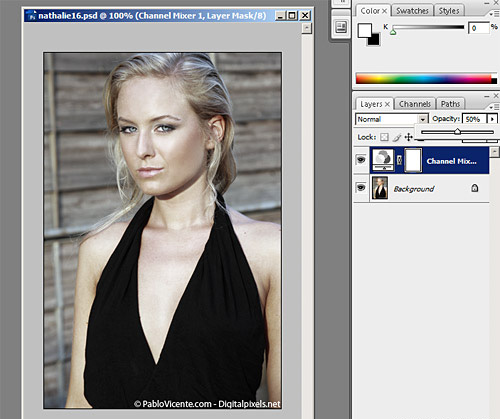
4 - دوباره به منوي Layer —> New adjustment layer —> Hue/Saturation. , و تيك Colorize را حتما بزنيد.
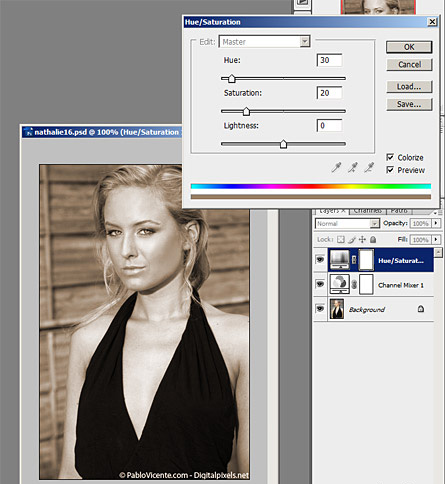
5- opacity لايه فوق را به 50% تغيير دهيد .....
6 - دوباره از لايه فوق يك كپي بگيريد . ( CTRL + J or Layer —> Duplicate Layer ) و دوباره Opacity آن را به 50% تغيير دهيد. مانند شكي زير .
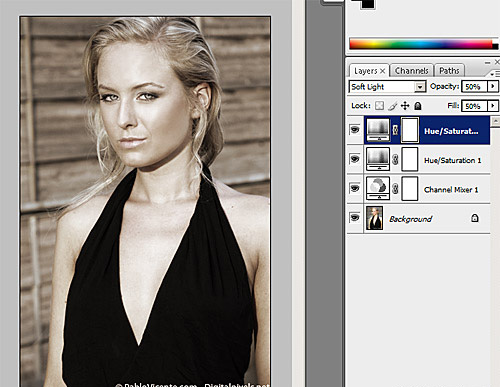
7 - حال دوباره به منوي Layer –> New adjustment layer —> curves رفته و طبق زير تنظيم ميكنيم .

8 - و در نهايت به صورت زير ميشود .
آموزشي كه براتون گذاشتم Sepia نام داره...
يه توضيح مختصر :
خيلي وقت ها براتون پيش اومده كه رفتيد عكاسي و آتليه نمونه عكسهايي به صورت رنگ قهوه اي روشن ديد و از اين جور رنگ ها و مدل طراحي ها خوشتون اومده ..... البته بيشتر خانم ها
اين آموزش هم نحوه درست كرن اين نوع مدل هاي طراحي هستش كه اميد وارم خوشتون بياد ....
1 - براي شروع عكس مورد نظرمون در فتوشاپ باز ميكنيم :

2 - حالا به سراغ منوي Layer —> New adjustment layer —> Channel mixer. رفته و طبق نمونه انجام ميدهيم .
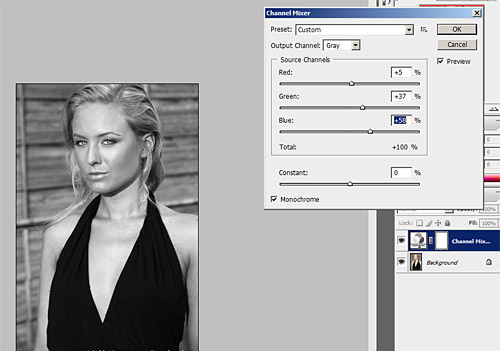
3 - حالا Opacity لايه را به 50% تغيير ميدهيم ....
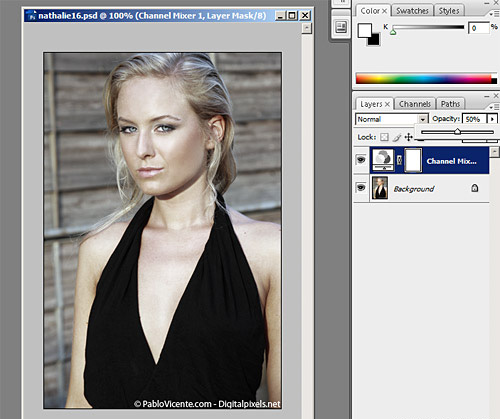
4 - دوباره به منوي Layer —> New adjustment layer —> Hue/Saturation. , و تيك Colorize را حتما بزنيد.
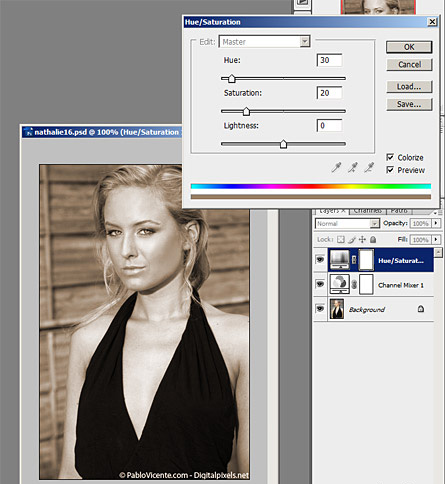
5- opacity لايه فوق را به 50% تغيير دهيد .....
6 - دوباره از لايه فوق يك كپي بگيريد . ( CTRL + J or Layer —> Duplicate Layer ) و دوباره Opacity آن را به 50% تغيير دهيد. مانند شكي زير .
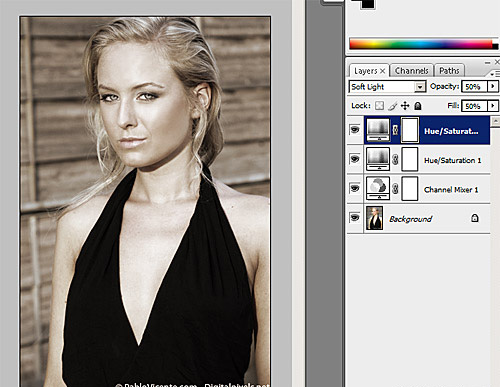
7 - حال دوباره به منوي Layer –> New adjustment layer —> curves رفته و طبق زير تنظيم ميكنيم .
8 - و در نهايت به صورت زير ميشود .






























